Клавиатура на смартфонах Redmi – один из важнейших элементов управления. Однако, иногда может возникнуть необходимость удалить клавиатуру с экрана, например, если вы хотите использовать стороннее приложение для ввода текста или клавиатуру другого языка. В этой статье мы расскажем вам, как удалить клавиатуру с экрана на андроид Redmi, следуя простым шагам.
Первым шагом для удаления клавиатуры с экрана на андроид Redmi является открытие настроек устройства. Для этого вам нужно найти иконку "Настройки" на главном экране или в списке приложений и нажать на нее.
В открывшемся меню настроек вам необходимо прокрутить вниз и найти раздел "Дополнительные настройки". В некоторых смартфонах Redmi этот раздел может называться по-другому, например, "Дополнительные возможности" или "Дополнительные функции". Но, как правило, он находится в самом низу списка и обозначается значком шестеренки или трех точек.
После того как вы найдете раздел "Дополнительные настройки", вам нужно в нем найти и выбрать опцию "Язык и ввод". Обратите внимание, что на некоторых устройствах она может быть расположена не в самом разделе, а на главной странице настроек.
Откройте настройки телефона

Чтобы удалить клавиатуру с экрана на андроид Redmi, вам необходимо открыть настройки вашего телефона. Ниже приведены шаги, которые помогут вам выполнить это действие:
- На главном экране найдите иконку "Настройки". Обычно она представляет собой шестеренку или колесо.
- Нажмите на иконку "Настройки", чтобы открыть главное меню настроек телефона.
- В главном меню настроек найдите и нажмите на раздел "Язык и ввод". Он может также называться "Язык и клавиатура" или просто "Клавиатура".
- В разделе "Язык и ввод" найдите раздел "Клавиатуры" или "Текущая клавиатура".
- Нажмите на "Клавиатуры" или "Текущая клавиатура", чтобы открыть список установленных клавиатур.
- В списке клавиатур найдите и выберите установленную клавиатуру, которую хотите удалить.
- В открывшемся меню нажмите на опцию "Удалить" или "Отключить".
После выполнения этих шагов выбранная вами клавиатура будет удалена с экрана вашего андроидного телефона Redmi.
Найдите и выберите раздел "Язык и ввод"

Чтобы удалить клавиатуру с экрана на андроид Redmi, необходимо найти и выбрать раздел "Язык и ввод" в настройках вашего устройства. Этот раздел содержит все настройки, связанные с языками и способом ввода на вашем устройстве. Чтобы открыть этот раздел, выполните следующие шаги:
- Откройте приложение "Настройки" на вашем устройстве. Обычно оно имеет иконку шестеренки.
- Прокрутите список настроек и найдите раздел "Язык и ввод". Обычно он находится в разделе "Система" или "Персональные настройки".
- Нажмите на раздел "Язык и ввод", чтобы открыть его.
Теперь вы находитесь в разделе "Язык и ввод" со всеми настройками, связанными с языками и способом ввода на вашем андроид Redmi. Здесь вы можете управлять различными языковыми настройками, включая выбор языкового пакета и методов ввода. Чтобы удалить клавиатуру с экрана, выполните дальнейшие действия:
- Найдите раздел "Вводное устройство" или "Клавиатуры" в разделе "Язык и ввод".
- Нажмите на него, чтобы открыть доступные варианты клавиатур и методов ввода на вашем устройстве.
- Здесь вы увидите список установленных клавиатур и методов ввода. Найдите клавиатуру, которую вы хотите удалить, и выберите ее.
- Настройте расширенные настройки клавиатуры, если необходимо. Например, вы можете включить или отключить функцию автозамены, автоматическую коррекцию и другие опции.
- Нажмите на кнопку "Удалить" или "Отключить", чтобы удалить выбранную клавиатуру с экрана.
После выполнения этих действий выбранная клавиатура будет удалена с экрана вашего андроид Redmi. Теперь вы можете выбрать другую клавиатуру или оставить только одну установленную клавиатуру.
Выберите "Виртуальная клавиатура"

Чтобы удалить клавиатуру с экрана на андроид Redmi, вам необходимо выбрать "Виртуальная клавиатура". Это позволит вам изменять и настраивать клавиатурные настройки на вашем устройстве.
Для того чтобы перейти к виртуальной клавиатуре, вам нужно открыть настройки вашего телефона. Для этого найдите значок "Настройки" на главном экране или в списке приложений и нажмите на него.
После открытия настроек вам нужно найти в списке доступных опций "Язык и ввод". Обычно эта опция находится в разделе "Система", но может отличаться в зависимости от версии вашей операционной системы. Найдите и выберите "Язык и ввод".
В разделе "Язык и ввод" вам нужно будет найти и выбрать "Виртуальная клавиатура". Обычно эта опция находится в разделе "Клавиатуры и методы ввода". Нажмите на "Виртуальная клавиатура", чтобы открыть список доступных клавиатур.
В списке доступных клавиатур выберите клавиатуру, которую вы хотите удалить с экрана. Обычно это "Gboard" или "Системная клавиатура". Нажмите на выбранную клавиатуру, чтобы открыть ее настройки.
В настройках выбранной клавиатуры вам нужно будет найти и выбрать опцию "Отключить". Нажмите на "Отключить", чтобы удалить выбранную клавиатуру с экрана вашего устройства.
После того как вы отключили выбранную клавиатуру, вы можете вернуться к предыдущим настройкам и выбрать другую виртуальную клавиатуру или оставить только одну активную клавиатуру.
Теперь, когда вы знаете, как удалить клавиатуру с экрана на андроид Redmi, вы можете настраивать и изменять виртуальные клавиатуры на вашем устройстве в соответствии с вашими предпочтениями и потребностями.
Выберите активную клавиатуру
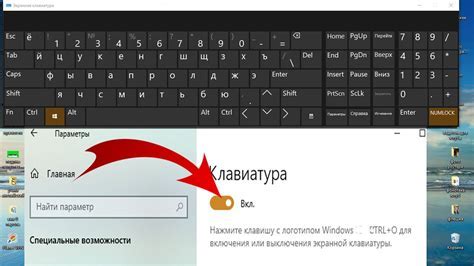
Чтобы выбрать активную клавиатуру, выполните следующие шаги:
- Откройте "Настройки" на вашем устройстве, нажав на значок зубной щетки на главном экране или в списке приложений.
- Прокрутите вниз и найдите раздел "Язык и ввод".
- Нажмите на "Язык и ввод", чтобы открыть дополнительные настройки.
- В разделе "Клавиатура по умолчанию" вы увидите список доступных клавиатур.
- Выберите клавиатуру, которую хотите сделать активной, нажав на нее.
После того, как вы выбрали активную клавиатуру, она будет использоваться по умолчанию для ввода текста на вашем устройстве. Теперь вы можете приступить к удалению нежелательных клавиатур с экрана на андроид Redmi, следуя дальнейшим инструкциям.
Найдите и выберите "Клавиатура Google" в списке
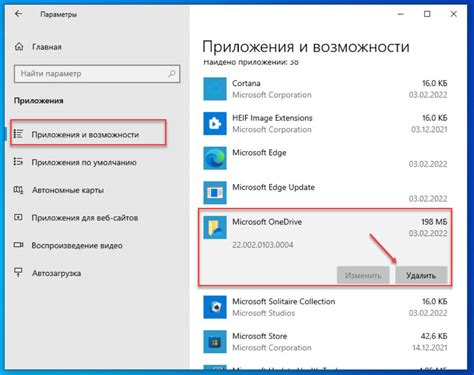
Если вы хотите удалить клавиатуру с экрана на андроид Redmi, вам потребуется найти и выбрать "Клавиатура Google" в списке установленных клавиатур. Вот пошаговая инструкция, как это сделать:
- Откройте "Настройки" на вашем устройстве.
- Прокрутите вниз и выберите "Язык и ввод".
- В разделе "Язык и ввод" найдите и выберите "Виртуальная клавиатура".
- В списке виртуальных клавиатур найдите и выберите "Клавиатура Google".
- На экране с настройками клавиатуры выберите "Отключить" или "Удалить".
Теперь клавиатура Google будет удалена с экрана на вашем андроид Redmi. Вы можете выбрать другую виртуальную клавиатуру из списка или оставить только стандартную клавиатуру системы.
Отключите "Клавиатура Google"

Для того чтобы удалить клавиатуру Google с экрана на андроид Redmi, следуйте инструкциям ниже:
| Шаг 1: | Проскользните вниз по экрану, чтобы открыть панель уведомлений. |
| Шаг 2: | Нажмите на значок "Настройки" (шестеренка) в правом верхнем углу панели уведомлений. |
| Шаг 3: | В открывшемся меню выберите пункт "Дополнительные настройки". |
| Шаг 4: | Прокрутите список настроек вниз и найдите пункт "Язык и ввод". |
| Шаг 5: | В разделе "Язык и ввод" выберите пункт "Клавиатура Google". |
| Шаг 6: | На странице настроек "Клавиатура Google" нажмите на пункт "Настройки клавиатуры". |
| Шаг 7: | В открывшемся меню выберите пункт "Отключить клавиатуру". |
| Шаг 8: | Появится предупреждение о возможной потере данных. Для подтверждения удаления клавиатуры Google нажмите "Отключить". |
После выполнения всех шагов клавиатура Google будет удалена с экрана устройства Redmi.
Подтвердите отключение клавиатуры

1. После выполнения всех предыдущих шагов, на экране Redmi появится сообщение подтверждения отключения клавиатуры.
2. В этом сообщении будет указано, что все настройки и данные, связанные с данной клавиатурой, будут удалены.
3. Прочитайте внимательно это сообщение и убедитесь, что вы хотите отключить клавиатуру.
4. Если вы уверены, что хотите удалить клавиатуру, нажмите кнопку "Подтвердить".
5. После этого клавиатура будет удалена с экрана Redmi, и вы сможете использовать другую клавиатуру или включить клавиатуру обратно, если понадобится.
Обратите внимание, что после отключения клавиатуры вы можете потерять доступ к некоторым функциям или удобствам, которые предоставляла эта клавиатура.